标签:dir img main oge html .com TE mkdir 一个
docker images
1.docker pull centos 可以直接拉起镜像
2.直接用xshell导入就行,docker load -i 加镜像名 先把之前下载下来的镜像导入到服务器上然后拉起镜像
docker search centos
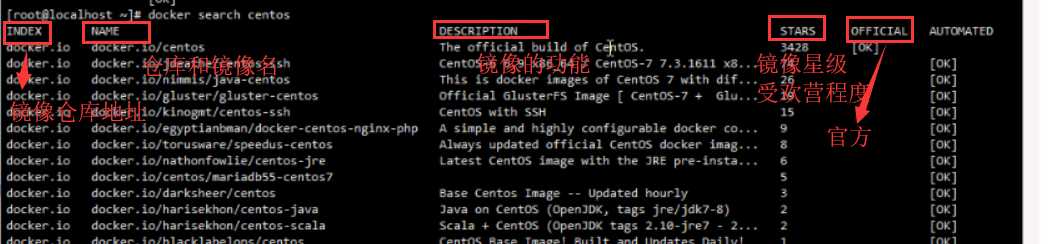
四,构建自己的镜像
docker images
docker run -it 加镜像名 /bin/bash 根据centos镜像起容器, t参数:打开猥终端,-i参数:与这个终端保持交互模式
yum -y install apr apr-util httpd 安装apache
yum clean all 清缓存
五.退出容器
exit, ctrl +d,ctrl + c容器直接关闭,ctrl+p然后ctrl+q退出还是运行状态的
六。查看容器状态
docker ps -a 看下容器状态
docker ps -l 查看最新拉起来的容器
七。容器做成镜像,通过镜像运行容器(相当于起了个服务)
docker commit -m ‘commit-httpd’ -a ‘yft‘ 容器id 启一个名字 -m参数:描述信息,-a参数:后加维护者的信息
docker commit -m ‘commit-httpd’ -a ‘yft’ 容器id centos:commit-httpd 会返回镜像id
docker images 查看镜像的id(前12位的)
docker run -it centos:commit-httpd /bin/bash 运行起镜像就是启动了apache服务
apachectl -k start 启动apache
echo ‘test‘ > /var/www/html/index.html 做一个测试页
curl http://127.0.0.1/index.html
docker inspect -f ‘{.NetworkSettings.IPAddress.}‘ +容器名或id docker inspect查看到容器的很详细的信息,加上后面就是看到ip的具体信息(过滤出我们需要的信息)
八。dockerfile构建镜像
mkdir -p /docker/httpd(创建个目录)
cd /docker/httpd
vim Dockerfile
#dockerfile build httpd images 基于哪个镜像构建
FROM 镜像的名字
MAINTAINER yft
RUN yum -y install apr apr-util httpd
RUN yum clean all
docker built -t ‘centos:dockerfile-httpd‘ . "."这个点指的是dockerfile所在的路径(当前路径),也可以替换为一个具体的dockerfile的绝对路径
docker images查看是否生成镜像了
docker run -it 镜像名 /bin/bash 启动这个容器(容器就相当于开机,容器里面就是服务)
apachectl -k start (进入容器启动服务)
ps -ef 查看服务是否启动
九。如何上传镜像(上传到官方仓库)
docker tag centos:dockerfile-httpd leixilongge/baoge (先打标签)
docker push
十。存入和导出镜像
docker save -o centos-dockerfile.tar centos:dockerfile=httpd导出这个镜像的tar包
scp root@192.168.1.1:/root/centos-dockerfile.tar ./从另一台服务器上执行这条命令,把这个tar包考到当前服务器上
标签:dir img main oge html .com TE mkdir 一个
原文地址:https://www.cnblogs.com/yinfutao/p/8993255.html